Мүмкіндіктер туралы есепті көру
Электрондық хатты оқығанда немесе тұтынушымен кездесуге дайындалған кезде, жиналыс алдында жақсырақ контекст алуға көмектесу үшін тұтынушының сұрайтын сұрақтары, алаңдаушылықтары және ескертпелер сияқты CRM қызметінен тиісті ақпаратты алғыңыз келеді.
Сатуға арналған Copilot сату кезеңі, бюджет және жабылу күні сияқты негізгі ақпаратпен әрбір мүмкіндіктің қысқаша мазмұнын жасау үшін AI пайдаланады. Бұл тұтынушылармен жақсы қарым-қатынас жасауға және сатылымдар мен тұтынушылардың қанағаттануын арттыруға көмектеседі.
Егер сізде People.ai лицензиясы болса және People.ai ақпаратын көрсету мүмкіндігін әкімшіңіз қосса, , People.ai ақпараты мүмкіндіктер жиынында Insights/
Мүмкіндікке ескертпелер қосылса, олар да қорытындыланады және Соңғы әрекет бөлімі астында көрсетіледі. Егер сіз мүмкіндікке электрондық поштаның қысқаша мазмұнын сақтаған болсаңыз, ол жинақталған жазбаларға қосылады. Жазбалар жиыны жазбаларда қарастырылған кез келген мәселелерді немесе алаңдаушылықтарды көрсетеді. Бұл соңғы жаңартуларды оңай білуге және әлеуетті сатып алушылармен кездесулерге жылдам дайындалуға мүмкіндік береді.
Ескертпе
- Электрондық пошта CRM жүйесінде сақталған және мүмкіндікке қосылған болса ғана электрондық поштаның мүмкіндіктер жиынтығы көрсетіледі.
- Жиналыс мүмкіндікке қосылмаған болса, кездесуге арналған мүмкіндіктер жиынтығы AI таңдаған ең сәйкес мүмкіндік негізінде көрсетіледі. Басқа мүмкіндікті таңдау және ұсынылған мазмұнды қайта жасау опциясын аласыз.
- Сіз арнаны Microsoft Teams мәміле бөлмесі үлгісін пайдаланып орнатқанда, содан кейін оны Командаларда бірінші рет ашқанда мүмкіндіктер жиынтығы сәлемдесу жазбасының бөлігі ретінде стандартты арнада көрсетіледі.
- Outlook бағдарламасындағы Сатуға арналған қосымша пилот тақтасында мүмкіндік мәліметтерін қараған кезде мүмкіндіктер жиынын көре аласыз.
- Сіз CRM жазбаларын Командаларда бөліскен кезде мүмкіндіктер жиынтығын көре аласыз.
- Salesforce жазбалар нысандарының екі түрі бар: "Ескертпелер және тіркемелер" және Жазбалар (сонымен қатар Мазмұн жазбалары ретінде белгілі). Жазбалар алу және CRM жазбаларына тіркеу үшін осы нысандардың кез келгенін пайдалануға болады. Дегенмен, Copilot for Sales тек қораптан тыс "Ескертпелер мен тіркемелер" нысанын қолдайды. Сатуға арналған Copilot бағдарламасының Notes нысанына қолдау көрсетуін қаласаңыз, әкімшіңізден Microsoft қолдау қызметіне хабарласуын сұраңыз.
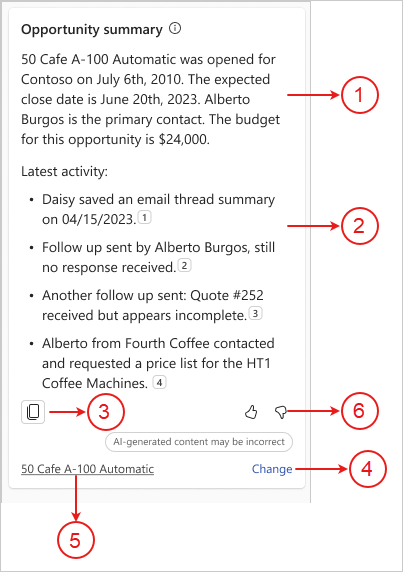
| Аннотация | Сипаттама |
|---|---|
| 1-көше | Мүмкіндік туралы қысқаша мәлімет. |
| 2-көше | Жиынтықты жасау үшін пайдаланылатын ескертпе мәтінін көрсету мүмкіндігіне дәйексөз нөмірлері қосылған жиынтық ескертпелер. Қосымша ақпарат: Мүмкіндіктер қорытындысында деректер көзін қараңыз |
| 3-көше | Мүмкіндіктер туралы қорытындыны алмасу буферіне көшіріңіз. Содан кейін мазмұнды қалауыңыз бойынша қоюға болады. |
| 4 | Қорытынды жасау үшін пайдаланылатын мүмкіндікті өзгертіңіз. Қосымша ақпарат: Қорытынды жасау үшін пайдаланылатын мүмкіндікті өзгертіңіз |
| 5 | Жиынтық жасалатын мүмкіндіктің атауы. |
| 6 | Жоғары немесе төмен көрсеткіні пайдаланып кері байланыс немесе қате мазмұнды бөлісіңіз. Қосымша ақпарат: Пікір бөлісіңіз |
Қолданылатын тілдер
Қолдау көрсетілетін тілдер тізімін көру үшін қолдау көрсетілетін тілдер бөлімін қараңыз.
Қорытындыны қараңыз
- Outlook бағдарламасында электрондық поштаны немесе жоспарланған жиналысты ашыңыз.
-
Сатуға арналған қосалқы пилот тамасын ашыңыз.
Мүмкіндіктер жинағы Мүмкіндіктер туралы жиынтық картасында көрсетіледі.
Егер сізде People.ai лицензиясы болса, People.ai туралы түсініктер де көрсетіледі. Қосымша ақпарат: People.ai түсініктерін қараңыз
Деректер көзін жиынтықта қараңыз
Мүмкіндік жиынындағы жинақталған ескертпелер дәйексөз сандарымен көрсетіледі. Келесі мәліметтерді көру үшін дәйексөз нөмірін таңдаңыз:
- Түпнұсқа жазбаның авторы
- Жазба түсірілген күн мен уақыт
- Жазбаның түпнұсқа мазмұны
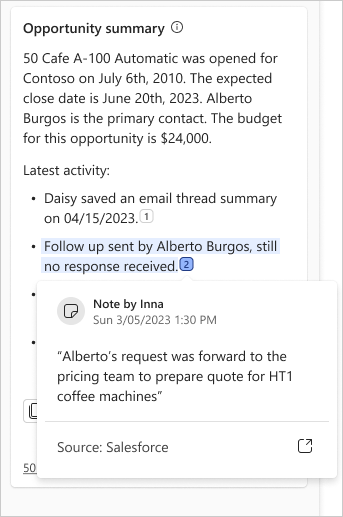
Қорытынды жасау үшін пайдаланылатын мүмкіндікті өзгертіңіз
Қорытындының төменгі жағындағы хабарда Өзгерту таңдаңыз.
Қорытындылау мүмкіндігін таңдау астында қорытынды жасағыңыз келетін мүмкіндікті таңдаңыз.
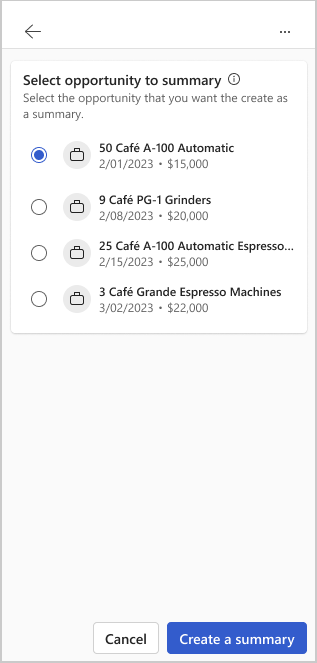
Жиынтық жасау таңдаңыз.
Таңдалған мүмкіндік негізінде жаңа қорытынды жасалады.
Пікір бөлісу
Мүмкіндік жиыны туралы пікіріңіз болса, оны қорытындының төменгі жағындағы сәйкес белгішені таңдау арқылы бөлісе аласыз. Пікіріңіз құнды және біз оны функционалдылықты жақсарту үшін пайдаланамыз.
Ескертпе
Пікір бөлісу кезінде жеке ақпаратты енгізбеуіңізге көз жеткізіңіз.
- Мүмкіндіктер жиынтығының төменгі жағында
 немесе
немесе  таңдаңыз.
таңдаңыз.
Белгішені таңдағаннан кейін сіз Толығырақ хабарлау сілтемесін аласыз. - Кері байланыс пішінін ашу үшін сілтемені таңдаңыз.
- Жауаптарыңызды кері байланыс пішініне енгізіп, Жіберу пәрменін таңдаңыз.
Қатысты ақпарат
Қолданбаңыздан алынған түсініктермен CRM жазбасының қысқаша мазмұнын байытыңыз